

Preparazione di
Prima di tutto, prenditi cura della disponibilità del programmasul tuo computer. Si consiglia di utilizzare l'ultima versione. Ma se non ce ne sono, usali. Come l'immagine con cui lavoreremo, dobbiamo prendere una foto. In questo articolo userò il metodo classico per aggiungere un'iscrizione. Pertanto, per cominciare, puoi lavorare senza uno sfondo e quindi aggiungere il testo all'immagine desiderata.
istruzione
Per aggiungere un'iscrizione a un'immagine, è necessariopremendo solo alcuni pulsanti. Sarà più difficile regolare il colore e l'aspetto generale del testo. Per creare un'immagine con una scritta, utilizzare lo strumento "Testo" (tasto di scelta rapida "T"). Selezionandolo, designa l'area di inserimento dati e solo dopo inizia a scrivere il testo. Dall'alto puoi scegliere un font per la scrittura. Il colore è selezionato dal metodo standard. Va notato che i caratteri vengono copiati dal sistema operativo.
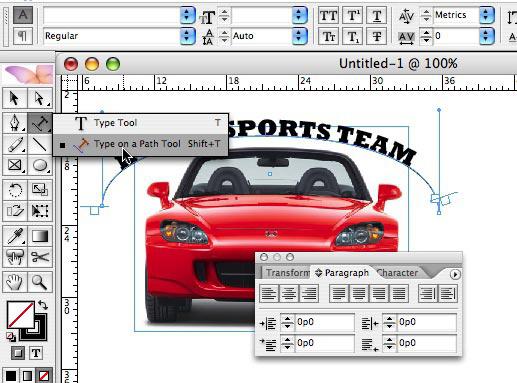
effetti
Lo stesso strumento di testo non ne haimpostazioni per effetti aggiuntivi. Ma non ne abbiamo bisogno, perché sono abbondanti nei parametri del livello. Una volta aggiunta l'iscrizione necessaria, puoi iniziare a decorarla. Fai clic con il tasto destro sul livello di testo e seleziona il primo elemento ("Opzioni di sovrapposizione"). Qui vedrai una nuova finestra con molte impostazioni diverse, con le quali puoi aggiungere effetti. Ad esempio, puoi selezionare un'ombra o un bagliore esterno. Ogni parametro ha le proprie impostazioni. Quindi puoi gestire in modo flessibile tutti gli effetti. Per utilizzare tali strumenti come filtri, è necessario innanzitutto rasterizzare il livello con il testo. Per fare ciò, basta fare clic con il tasto destro sulla scritta e selezionare la voce "Rasterizza".
Aggiunta di iscrizioni già pronte
Prima hai imparato a scrivere una scritta su una foto,ora consideriamo il caso in cui il testo deve essere spostato da un'altra immagine - sarà un po 'più complicato, dal momento che è necessario ritagliare l'area con la scritta. In questo caso, sorgono particolari difficoltà quando si rimuovono parti in eccesso del vecchio sfondo dalle lettere che hanno una forma grossa. In tali situazioni, si consiglia di utilizzare lo strumento Penna (P). Ti permette di fare una selezione precisa del modulo. Successivamente, dovrai solo ritagliare la scritta e incollarla su un nuovo disegno.
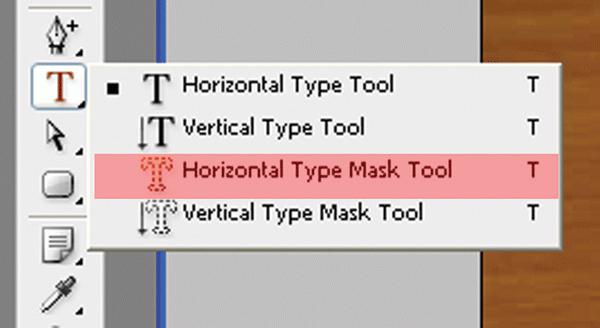
Se non ti piace la dimensione del testo, puoi farlousa uno strumento come "Trasformazione libera". Per avviarlo, premi Ctrl + T sulla tastiera. Successivamente, allungare o ridurre la dimensione del testo. Quando si modifica la dimensione, è necessario premere il tasto Maiusc per salvare la proporzione.
conclusione
Nella nuova versione del programma Photoshop implementatola funzione di creare livelli 3D, in cui è possibile creare effetti molto complessi. Allo stesso tempo, c'è l'opportunità di lavorare con il testo. Se sei un principiante, a prima vista tutto sembra troppo difficile. Ma nel tempo, puoi sfruttare appieno tutto il potenziale del programma. Spero che tu abbia capito da questo articolo come realizzare una foto con un'iscrizione.


























